GPU硬件加速是现代浏览器必备功能,这既可以充分利用GPU的图形性能加速渲染网页中的图像信息,从而加快网页打开速度,又能减轻CPU负担,降低浏览网页时的系统资源占用。对于双显卡笔记本(既有核芯显卡/集成显卡,又有独立显卡),系统会智能切换Edge浏览器硬件加速所使用的GPU。而如果我们想要实现始终高性能或节能,那么在Win10系统中,其实是可以为Edge浏览器自定义指定GPU的。方法如下:
进入“设置 - 系统 - 显示”,在“多显示器设置”区域可以看到“图形设置”项。如图:
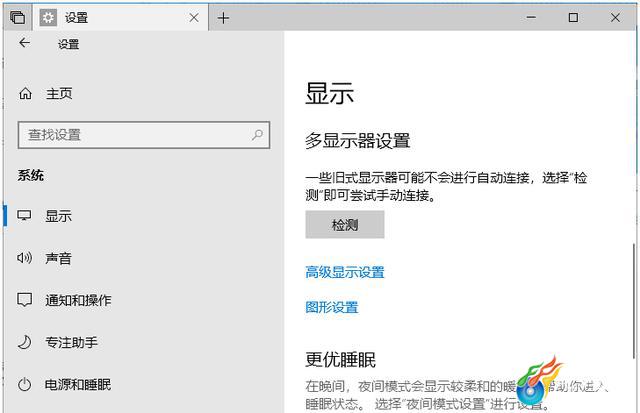
点击打开“图形设置”界面进行“图形性能首选项”设置。如图:

选择“通用应用”,在应用列表中选中“Microsoft Edge”,点击“添加”,Edge浏览器即添加到下面的列表中。点击“Microsoft Edge”项,即可显示“选项”按钮,点击即可打开“图形规格”设置。如图:

这里显示有节能GPU和高性能GPU,也就是你的PC配置的核芯显卡和独立显卡,下面的“设置图形首选项”默认选择的是“系统默认值”,你根据自己的需要选择“节能”或“高性能”即可。
例如你在意电脑的续航时间,而不大处理高性能任务,那么就可以选择“节能”,从而延长电脑续航时间。反之,如果你是一直插电使用笔记本,看重Edge浏览器打开网页的速度,而不在乎续航时间长短,那么就可以选择“高性能”。